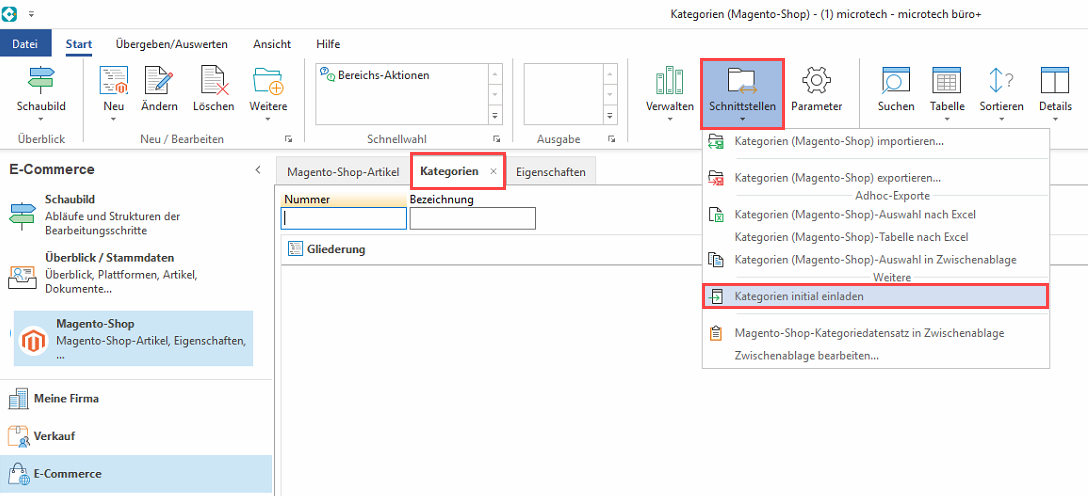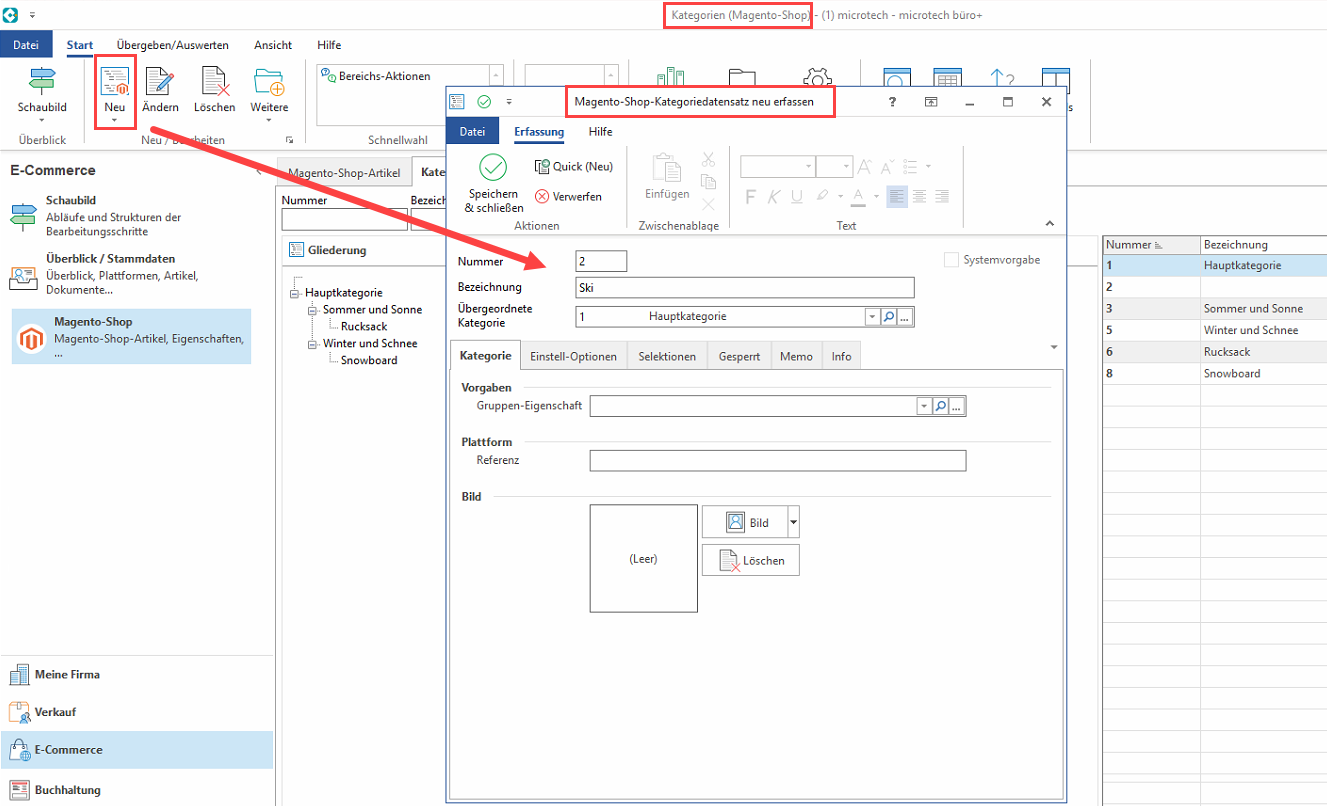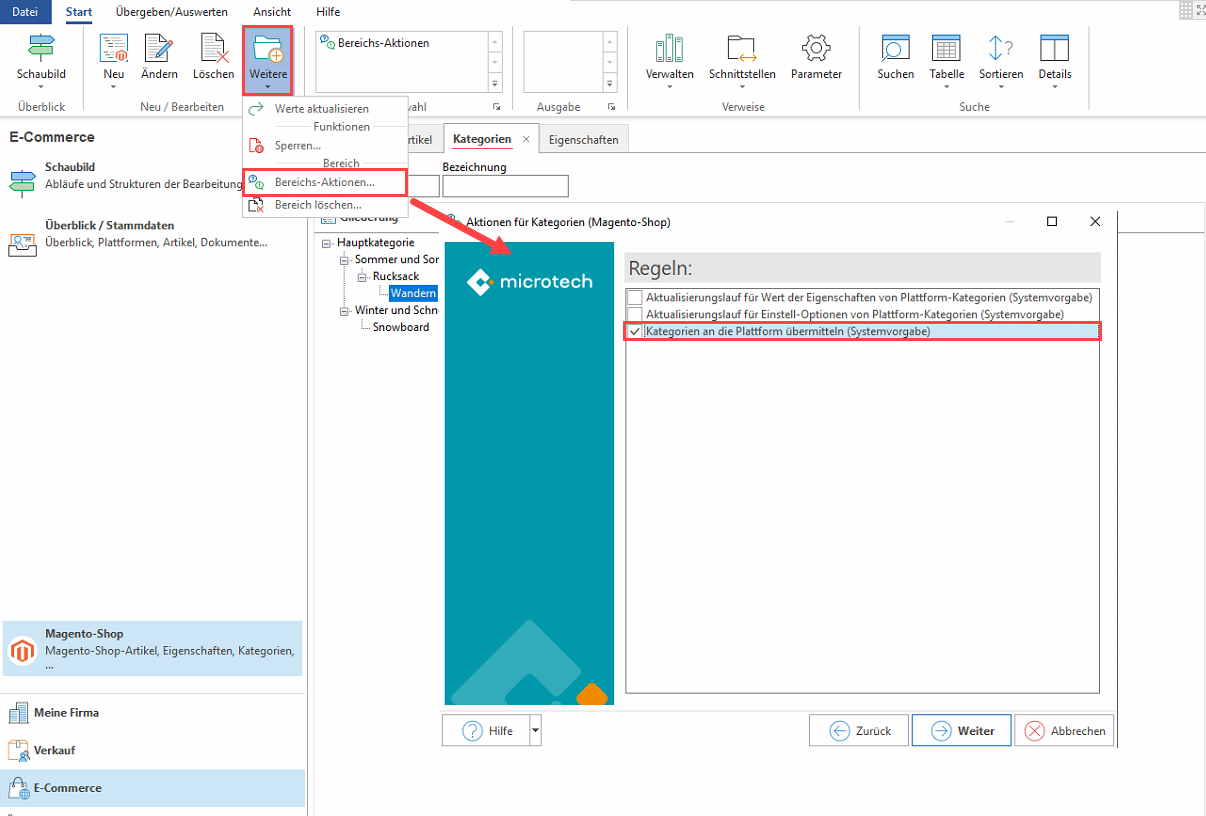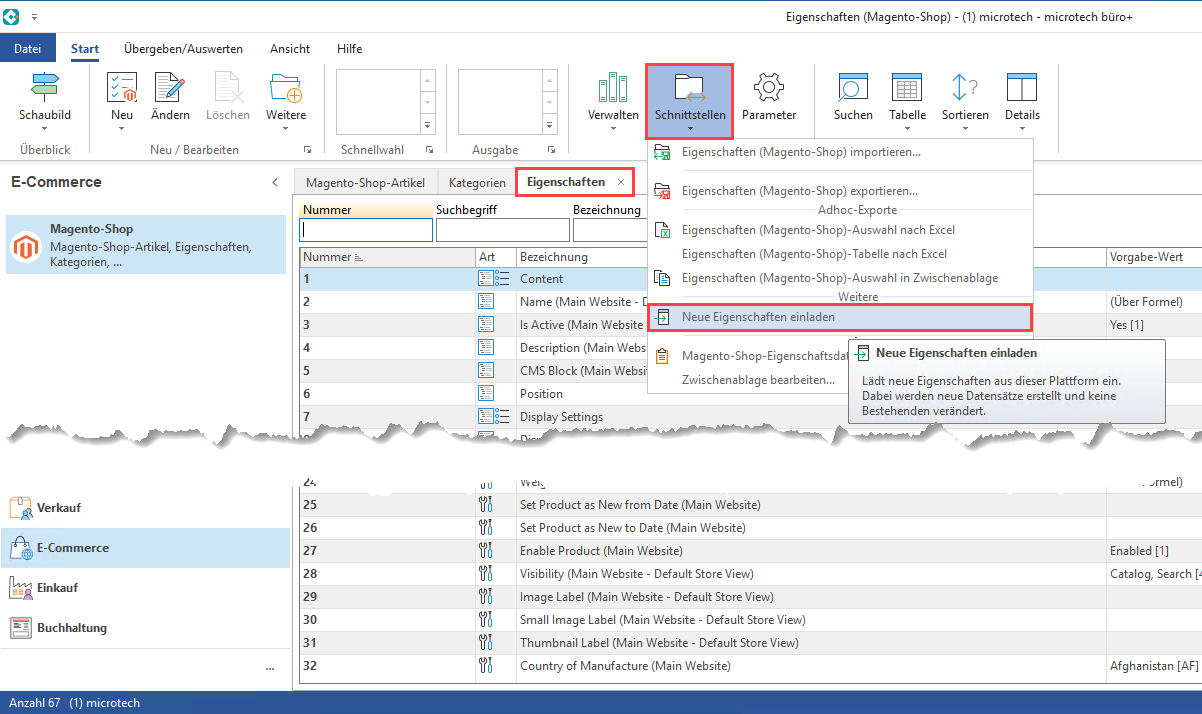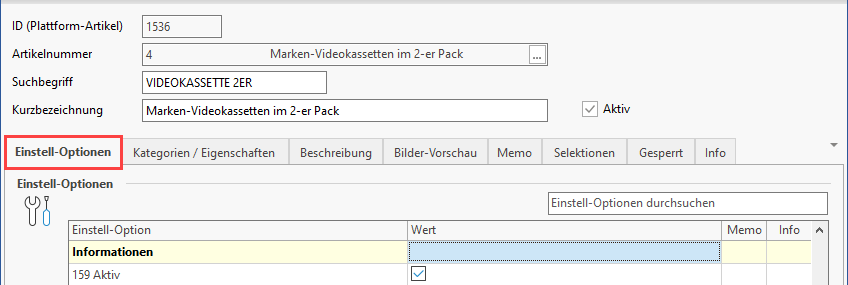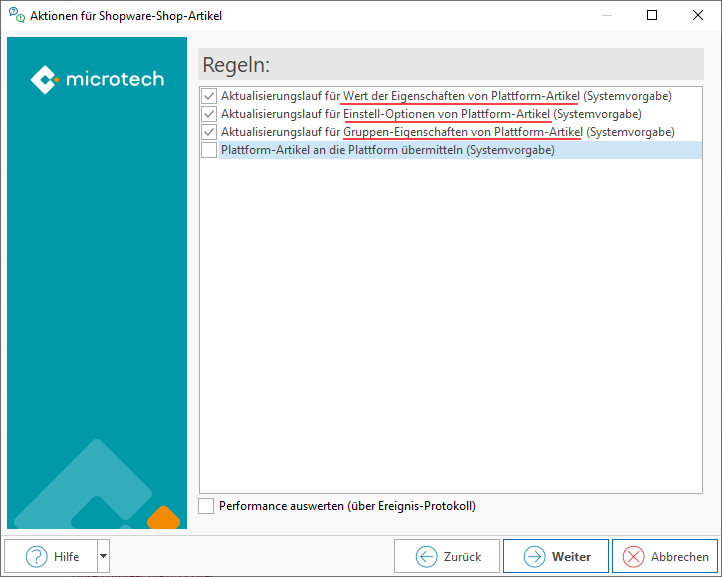NICHT SUPPORTED (NUR FÜR ERFAHRENE NUTZER)
Bei der Plattform-Erstellung hinsichtlich der Bezeichnung bitte beachten:
Beachten Sie:
Außerdem muss der vergebene Name (Bezeichnung) des Plattform-Datensatzes in der gesamten Cloud einmalig sein, z. B.: "Magento-Shop 2 " + [Ihre Kundennummer] = "Magento-Shop 2 123456".
Hintergrund:
In Ihrem Cloudzugang darf eine Bezeichnung für eine Plattform nur einmal genutzt werden. Wenn Sie Ihren Cloud-Zugang z. B. dafür nutzen, neben Ihrer Live-Plattform auch noch einen Test-Shop anzubinden, ist es zwingend notwendig, eine andere Bezeichnung für die Anlage der Plattform in büro+ zu nutzen, damit diese fehlerfrei vom bestehenden Live-System unterschieden werden kann.
Für die Shop-Einrichtung empfiehlt es sich, mit den Kategorien zu beginnen. Wenn klar ist, welche Produkt-Kategorien angezeigt werden sollen, ist es einfacher, die dazugehörigen Eigenschaften und Einstell-Optionen zu bilden. Über den Bereich: E-COMMERCE – MAGENTO 2-PLATTFORM – Register: "Kategorien kann zu den Kategorien gewechselt werden. Nach dem Einrichten der Plattform ist der Kategorie-Baum zunächst noch leer.
Kategorien initial einladen
Wählen Sie im Bereich: E-COMMERCE-MAGENTO-SHOP - Register: KATEGORIEN über die Schaltfläche: SCHNITTSTELLEN den Eintrag: KATEGORIEN INITIAL EINLADEN.
Der Initialimport lädt die bestehenden Kategorien aus Magento 2 in der dort angelegten Gliederung / Reihenfolge herunter.
In der Übersicht sollte nun die "Hauptkategorie" als Standard vorhanden sein.
Kategorien und Unterkategorien erfassen
Über die Schaltfläche: NEU lässt sich auf dem Register: KATEGORIEN ein Kategorienbaum mit verschiedenen Ästen aufbauen. Um eine Unterkategorie zu erstellen, markieren Sie zunächst die Hauptkategorie, zu der die Unterkategorie erstellt werden soll und wählen die Schaltfläche: NEU.
In der Erfassungsmaske vergeben Sie eine Bezeichnung für den neuen Magento-Shop-Kategorie-Datensatz. Im Kopf der Maske erhalten Sie unter der "Bezeichnung" auch eine Referenz zur übergeordneten Kategorie. Über das Auswahlfeld können Sie an dieser Stelle ggf. auch noch einmal die Zuordnung ändern.
Kategorien an die Plattform übermitteln
Nachdem Sie Ihren Kategorienbaum erstellt haben, laden Sie diesen zur Plattform hoch. Wählen Sie hierzu auf dem Register: KATEGORIEN die Schaltfläche: WEITERE - BEREICHS-AKTIONEN - "Kategorien an die Plattform übermitteln".
Beachten Sie:
Soll eine Kategorie gelöscht werden, muss diese Kategorie in microtech büro+ UND im Backend von Magento 2 gelöscht werden.
Weitere ausführliche allgemeine Informationen zur Logik der Kategorien in büro+ erhalten Sie in folgendem Bereich der Hilfe: Kategorien.
Eigenschaften (und Einstell-Optionen) einladen
Die Eigenschaften und Einstell-Optionen können jederzeit manuell eingeladen / aktualisiert werden.
Wählen Sie im Bereich: E-COMMERCE-MAGENTO-SHOP - Register: EIGENSCHAFTEN über die Schaltfläche: SCHNITTSTELLEN den Eintrag: NEUE EIGENSCHAFTEN EINLADEN.
Der Import lädt die bestehenden Eigenschaften aus Magento 2 herunter und listet diese auf.
Nachdem die Eigenschaften in büro+ eingeladen wurden, können diese konfiguriert werden. Je nach Eigenschaft kann der Vorgabewert ein Textfeld, Zahl, Datum oder Kennzeichen, etc. sein. Die Eigenschaften lassen sich in den jeweiligen Plattform-Artikel konfigurieren. Öffnen Sie hierzu einen Plattform-Artikel und konfigurieren Sie die Werte auf dem Register: EINSTELL-OPTIONEN.
Aktualisierungslauf für Eigenschaften und Einstell-Optionen im Plattform-Artikel durchführen
Auf dem Register der Plattformartikel (z. B. Magento 2-Artikel) wird über die Schaltfläche: WEITERE - BEREICHS-AKTIONEN ein Aktualisierungslauf der Eigenschaften und Einstell-Optionen über die Artikel durchgeführt. Auf diese Weise werden die Einstellungen der einzelnen Plattform-Artikel, die auf "Aktualisierungslauf" eingestellt sind, entsprechend berücksichtigt. Nach diesem Aktualisierungslauf ist der aktualisierte Plattform-Artikel zu übertragen.
Beachten Sie:
Weitere ausführliche allgemeine Informationen zur Logik der Eigenschaften in büro+ erhalten Sie in folgendem Bereich der Hilfe: Eigenschaften, Einstell-Optionen und Gruppen.